Vypnutí nebo přizpůsobení kontroly chyb v aplikaci Microsoft Access
Platí pro:Microsoft Access 2010, 2013, 2016, 2019 a 365 (Windows)
V aplikaci Access se malé zelené značky chyb mohou zobrazit v návrhovém zobrazení ve formulářích a sestavách z mnoha důvodů. Tyto trojúhelníkové značky se zobrazují, když může být chybou, protože Access kontroluje formuláře, sestavy a ovládací prvky podle nastavení nebo pravidel kontroly chyb v dialogovém okně Možnosti. Indikátory se obvykle zobrazují v levém horním rohu formuláře nebo sestavy a v levém horním nebo pravém horním rohu ovládacího prvku.
V dialogovém okně Možnosti můžete kontrolu chyb úplně vypnout nebo nastavit preferovaná pravidla. Výchozí nastavení může způsobit určité nepříjemné chování (např. označení nepřipojených ovládacích prvků).
Změňte možnosti nebo pravidla kontroly chyb
Chcete-li vypnout nebo změnit možnosti nebo pravidla kontroly chyb v Accessu:
- Klikněte na kartu Soubor na pásu karet.
- Vyberte Možnosti. Zobrazí se dialogové okno.
- V levém podokně klikněte na položku Návrháři objektů.
- V pravém podokně vyberte požadované možnosti v části Kontrola chyb ve formuláři a zobrazení návrhu sestavy.
- Klikněte na tlačítko OK.
Níže je dialogové okno Možnosti přístupu, jak se zobrazuje v aplikaci Access 2010 (a je velmi podobné pro ostatní verze):
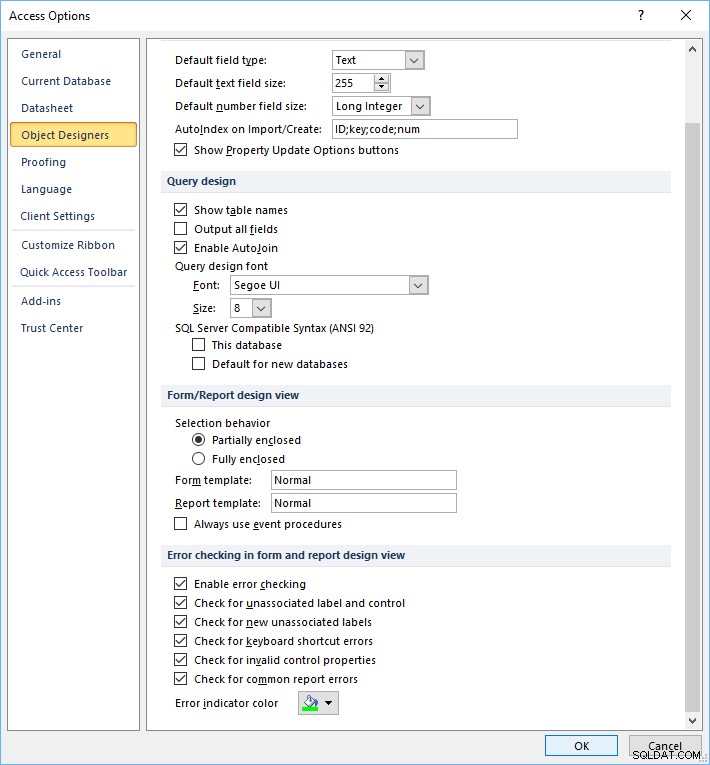
Vypněte nebo zapněte kontrolu chyb
Chcete-li zapnout nebo vypnout kontrolu chyb v dialogovém okně Možnosti přístupu (kategorie Návrháři objektů):
- Zaškrtněte nebo zrušte zaškrtnutí možnosti Povolit kontrolu chyb.
- Klikněte na tlačítko OK.
Změňte barvu značky chyb
Chcete-li změnit barvu značky chyby, v dialogovém okně Možnosti přístupu (kategorie Návrháři objektů):
- Vedle barvy indikátoru chyby vyberte z nabídky barev alternativní barvu.
- Klikněte na tlačítko OK.
Přístup k pravidlům kontroly chyb
Následující pravidla kontroly chyb v dialogovém okně Možnosti přístupu (kategorie Návrháři objektů) jsou ve výchozím nastavení povolena:
- Zkontrolujte, zda nemáte nepřidružený štítek a ovládací prvek – když vyberete ovládací prvek a štítek, Access zkontroluje, zda jsou vybrané objekty vzájemně přidruženy.
- Zkontrolovat nové nepřidružené štítky – toto nastavení se vztahuje pouze na formuláře a umožňuje Accessu kontrolovat všechny nové štítky, aby bylo zajištěno, že jsou přidruženy k ovládacímu prvku.
- Zkontrolovat chybu klávesových zkratek – toto nastavení se vztahuje pouze na formuláře a způsobí, že Access zkontroluje duplicitní klávesové zkratky a neplatné zkratky (jako jsou mezery) a poskytne seznam alternativ.
- Zkontrolovat neplatné vlastnosti ovládacího prvku – Access zkontroluje, zda ovládací prvky neobsahují neplatná nastavení vlastností (jako jsou neplatné výrazy nebo názvy polí).
- Kontrola běžných chyb v sestavách – toto nastavení se vztahuje pouze na sestavy a způsobí, že Access zkontroluje, zda se v sestavách nenacházejí běžné chyby, jako jsou neplatné pořadí řazení nebo šířky větší než zvolený formát papíru.
Značky kontroly chyb mohou být velmi nepříjemné a je snadné změnit nebo zakázat nastavení kontroly chyb v aplikaci Microsoft Access.
